Препознајте верзију БИОС-а
БИОС је подразумевано на свим рачунарима, јер је то основни улазно-излазни систем и интеракција корисника са уређајем. Упркос томе, верзије БИОС-а и програмери могу се разликовати, тако да за исправно ажурирање или решавање проблема морате знати верзију и име програмера.
Садржај
Укратко о начинима
Укупно, постоје три главне методе које вам омогућавају да научите верзију и програмер БИОС-а:
- Коришћење самог БИОС-а;
- Кроз стандардне Виндовс алате;
- Коришћење софтвера треће стране.
Ако одлучите да користите програм независног произвођача за приказ података о БИОС-у и систему у целини, проучите прегледе о томе како бисте били сигурни у тачност приказаних информација.
Метод 1: АИДА64
АИДА64 - Ово је софтверско решење треће стране које вам омогућава да научите карактеристике хардвера и софтверских компоненти рачунара. Софтвер се дистрибуира на плаћеној основи, али има ограничен (30 дана) демонстрациони период, који ће омогућити кориснику да проучава функционалност без икаквих ограничења. Програм је скоро потпуно преведен на руски.
Да бисте сазнали верзију БИОС-а у АИДА64-у је једноставна - само следите ова упутства корак по корак:
- Отворите програм. На главној страници идите на одељак "Системска плоча" , која је обележена одговарајућом иконом. Такође, прелазак се може извршити преко специјалног менија на левој страни екрана.
- У сличној шеми идите на одељак "БИОС" .
- Сада обратите пажњу на ставке као што су "БИОС верзија" и ставке које су под "произвођачем БИОС-а" . Ако постоји веза са званичном вебсајту произвођача и страном која описује тренутну верзију БИОС-а, онда можете ићи на њега да бисте сазнали најновије информације од програмера.
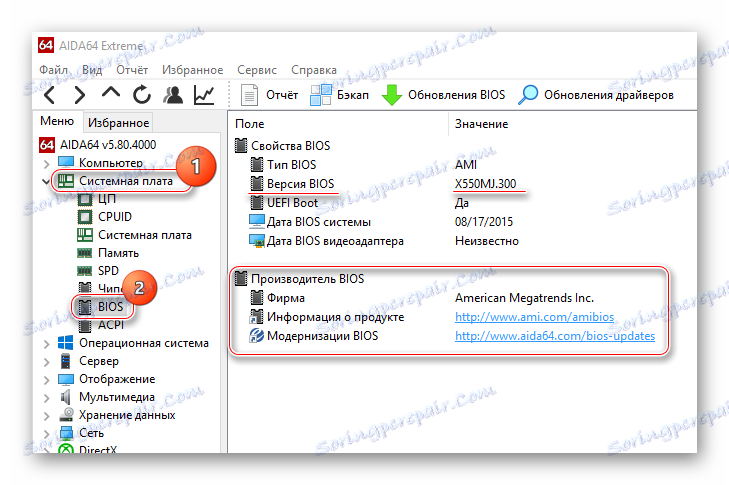
Метод 2: ЦПУ-З
ЦПУ-З - ово је и програм за преглед карактеристика хардвера и софтвера, али за разлику од АИДА64, потпуно је бесплатан, има мање функционалности, једноставнији интерфејс.
Упутство које ће вам показати тренутну верзију БИОС-а користећи ЦПУ-З изгледа овако:
- Након покретања програма, идите на одељак "Накнада" који се налази у горњем менију.
- Овдје морате обратити пажњу на информације које се приказују у пољу "БИОС" . Нажалост, посетите веб локацију произвођача и погледајте информације о верзији у овом програму неће радити.
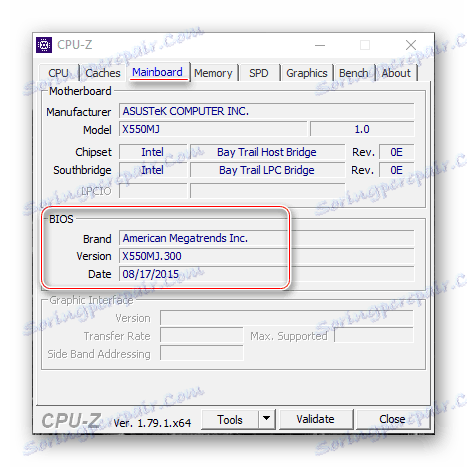
Метод 3: Спецци
Спецци Да ли је програм од провереног програмера који је издао још један чувени програм - ЦЦлеанер . Софтвер има прилично једноставан и пријатан интерфејс, постоји превод на руски језик, као и бесплатна верзија програма, чија ће функционалност бити довољна за приказ верзије БИОС-а.
Инструкција корак по корак је следећа:
- Након покретања програма, идите на одељак "Матична плоча" . То можете урадити помоћу менија са леве стране или главног прозора.
- На "Матичној плочи" пронађите картицу "БИОС" . Отворите га кликом миша. Биће представљен програмер, верзија и датум издавања ове верзије.
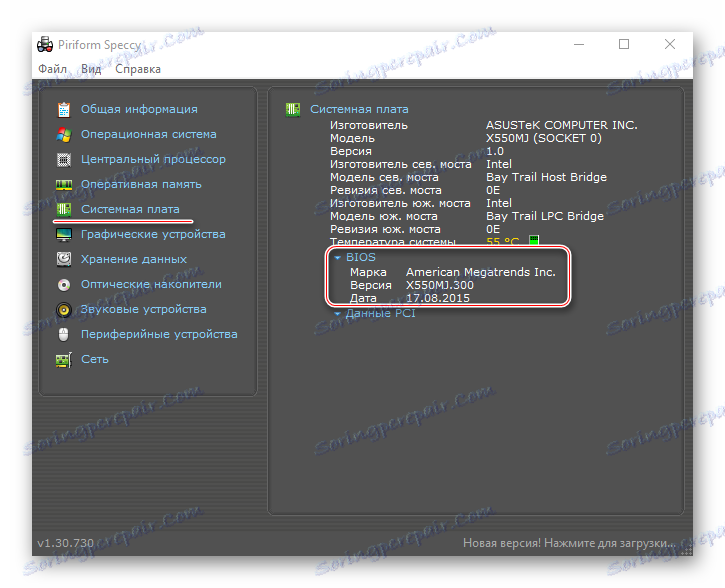
Метод 4: Алати Виндовс
Можете проверити тренутну верзију БИОС-а помоћу стандардних ОС алата без скидања додатних програма. Међутим, ово може изгледати мало компликованије. Прочитајте ову наредбу корак по корак:
- Већина информација о хардверу и софтверској компоненти рачунара доступна је за преглед у прозору Систем Информатион . Да бисте је отворили, најбоље је користити прозор "Рун" , који се зове пречице на тастатури Вин + Р. У линији упишите
msinfo32. - Појављује се прозор "Информације о систему" . У левом менију идите на одељак са истим именом (обично га треба отворити).
- Сада пронађите ставку "БИОС версион" тамо . Написат ће га програмер, верзија и датум издавања (сви у истом редоследу).
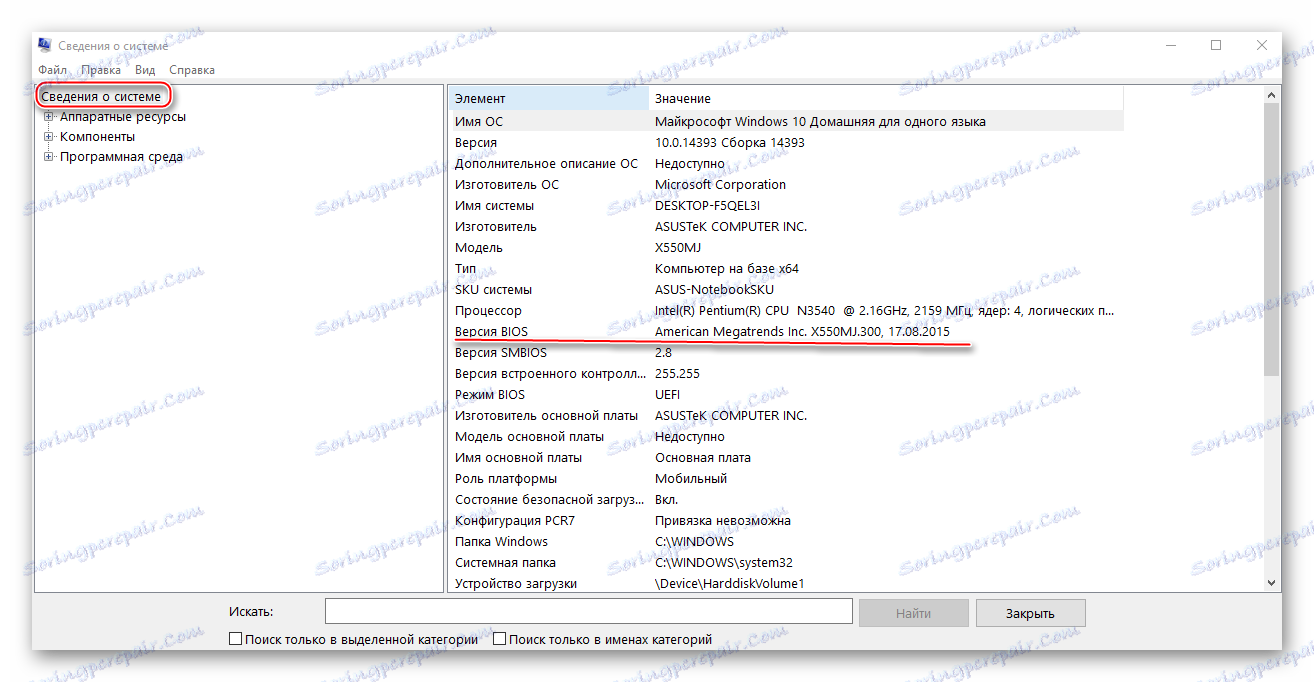
Метод 5: Системски регистар
Ова метода може бити погодна за кориснике који из било ког разлога не приказују информације о БИОС-у у "Информације о систему" . Да бисте препознали овај начин о тренутној верзији и БИОС-у, програмер се препоручује само искусним ПЦ рачунарима, јер постоји ризик од случајног оштећења важних датотека / фасцикли за систем.
Инструкција корак по корак је следећа:
- Идите у регистар. Ово се може учинити поново користећи "Рун" услугу , која се покреће комбинацијом тастера Вин + Р. Укуцајте следећу наредбу:
regedit. - Сада морате прећи на следеће фасцикле - ХКЕИ_ЛОЦАЛ_МАЦХИНЕ , од њега до ХАРДВАРЕ , након у ДЕСЦРИПТИОН-у , а затим идите на Систем и БИОС фолдере.
- У жељеној фасцикли пронађите датотеке "БИОСВендор" и "БИОСВерсион" . Не морате да их отворите, само погледајте шта је написано у одељку "Вредност" . "БИОСВендор" је програмер, а "БИОСВерсион" је верзија.
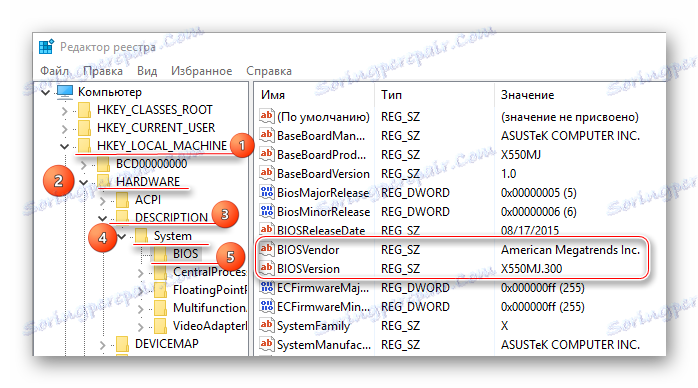
Метод 6: Преко самог БИОС-а
Ово је најпровјеренији метод, али захтева рестартовање рачунара и улаз на БИОС интерфејс. За неискусне кориснике рачунара, ово може бити мало тешко, пошто је читав интерфејс на енглеском језику, а недостаје могућност контроле мишем у већини верзија.
Користите ову наредбу:
- Прво морате унети БИОС. Поново покрените рачунар, а затим, без чекања на лого оперативног система, покушајте да уђете у БИОС. Да бисте то урадили, користите тастере од Ф2 до Ф12 или Делете (овисно о вашем рачунару).
- Сада морате пронаћи линије "БИОС верзија" , "БИОС подаци" и "БИОС ИД" . У зависности од програмера, ове линије могу имати нешто другачије име. Такође, не морају бити смештене на главној страници. Произвођач из БИОС-а може се препознати из натписа на врху.
- Ако БИОС подаци нису приказани на главној страници, онда идите на ставку менија "Информације о систему" , требало би да постоје све информације о БИОС-у. Такођер, ова ставка у менију може носити нешто промењено име, у зависности од верзије и програмера БИОС-а.
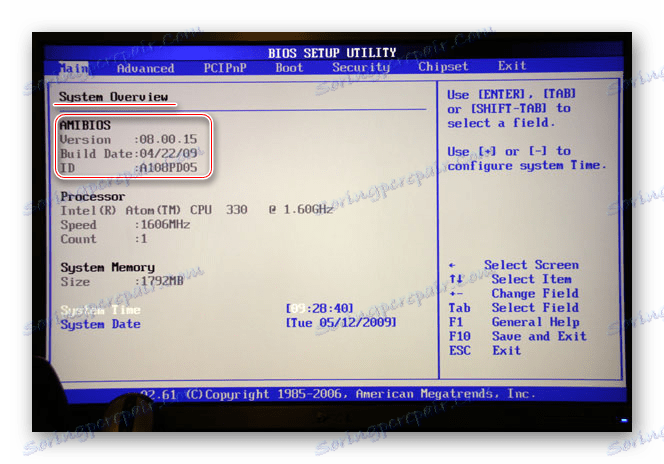
Метод 7: Када покренете рачунар
Овај метод је најједноставнији од свих описаних. На многим рачунарима, приликом учитавања на неколико секунди, појављује се екран, гдје се могу писати важне информације о компонентама рачунара, као и верзију БИОС-а. Када покренете рачунар обратите пажњу на следеће ставке: "БИОС верзија" , "БИОС подаци" и "БИОС ИД" .
Будући да се овај екран појављује само неколико секунди, како би сте имали времена да запамтите податке БИОС-а, притисните тастер Паусе Бреак . Ове информације ће остати на екрану. Да бисте наставили са преузимањем рачунара, поново притисните овај тастер.
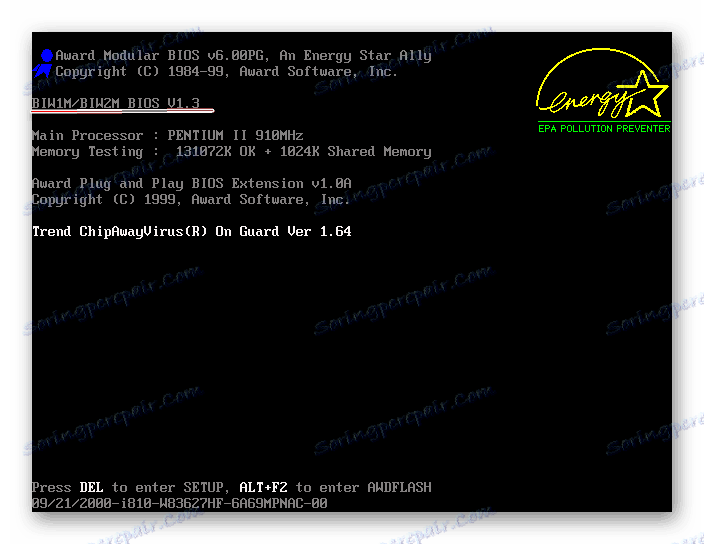
Ако се при учитавању не појављују никакви подаци, што је типично за многе савремене рачунаре и матичне плоче, мораћете да притиснете тастер Ф9 . Након тога, главне информације се требају појавити. Вриједно је запамтити да на неким рачунарима уместо Ф9 потребно је притиснути други функцијски тастер.
Да бисте сазнали верзију БИОС-а, чак и неискусни корисник рачунара може, пошто већина описаних метода не захтева присуство било ког специфичног знања.